Создание приложения MFC | Microsoft Docs
- Статья
- Чтение занимает 2 мин
Оцените свои впечатления
Да Нет
Хотите оставить дополнительный отзыв?
Отзывы будут отправляться в корпорацию Майкрософт. Нажав кнопку «Отправить», вы разрешаете использовать свой отзыв для улучшения продуктов и служб Майкрософт.
Отправить
Спасибо!
В этой статье
Приложение MFC является исполняемым приложением для Windows на основе библиотеки Microsoft Foundation Class (MFC). исполняемые файлы MFC обычно делятся на пять типов: стандартные Windows приложения, диалоговые окна, приложения на основе форм, приложения в стиле обозревателя и приложения в стиле веб-браузера. Дополнительные сведения см. в разделе:
Мастер приложений MFC создает соответствующие классы и файлы для приложений любого типа в зависимости от параметров, выбранных в мастере.
самый простой способ создать приложение mfc — использовать мастер приложений mfc ( проект приложения mfc в Visual Studio 2019). чтобы создать консольное приложение MFC (программу командной строки, использующую библиотеки MFC, но выполняемые в окне консоли), используйте мастер Windows Desktop и выберите параметры консольное приложение и MFC headers .
Создание форм MFC или приложения на основе диалоговых окон
- в главном меню выберите файлсоздатьProject.
- В поле поиска введите «MFC», а затем выберите приложение MFC в списке результатов.
- При необходимости измените значения по умолчанию, а затем нажмите кнопку создать , чтобы открыть Мастер приложений MFC.
- При необходимости измените значения конфигурации, а затем нажмите кнопку Готово.
Дополнительные сведения см. в разделе создание Forms-Based приложения MFC.
Создание консольного приложения MFC
Консольное приложение MFC — это программа командной строки, которая использует библиотеки MFC, но выполняется в окне консоли.
- в главном меню выберите файлсоздатьProject.
- в поле поиска введите «Desktop», а затем выберите мастер Windows рабочего стола из списка результатов.

- при необходимости измените имя проекта, а затем нажмите кнопку далее , чтобы открыть мастер Windows Desktop.
- Установите флажок заголовки MFC и при необходимости задайте другие значения, а затем нажмите кнопку Готово.
Создание форм MFC или приложения на основе диалоговых окон
- в главном меню выберите файлсоздать Project.
- В разделе установленные шаблоны выберите Visual C++MFC/ATL. если вы не видите их, используйте Visual Studio Installer, чтобы добавить их.
- В центральной области выберите приложение MFC .
- При необходимости измените значения конфигурации, а затем нажмите кнопку Готово.
Дополнительные сведения см. в разделе создание Forms-Based приложения MFC.
Создание консольного приложения MFC
Консольное приложение MFC — это программа командной строки, которая использует библиотеки MFC, но выполняется в окне консоли.
- в главном меню выберите файлсоздатьProject.
- в разделе установленные шаблоны выберите Visual C++
- в центральной области выберите мастер Windows рабочего стола .
- при необходимости измените имя проекта, а затем нажмите кнопку ок , чтобы открыть мастер Windows Desktop.
- Установите флажок заголовки MFC и при необходимости задайте другие значения, а затем нажмите кнопку Готово.
Создание форм MFC или приложения на основе диалоговых окон
- в главном меню выберите файлсоздатьProject.
- В разделе установленные шаблоны выберите Visual C++MFC.
- В центральной области выберите приложение MFC .

- Нажмите кнопку Далее , чтобы запустить Мастер приложений MFC.
Дополнительные сведения см. в разделе создание Forms-Based приложения MFC.
Создание консольного приложения MFC
Консольное приложение MFC — это программа командной строки, которая использует библиотеки MFC, но выполняется в окне консоли.
- в главном меню выберите файлсоздатьProject.
- В разделе установленные шаблоны выберите Visual C++Win32.
- В центральной области выберите консольное приложение Win32 .
- При необходимости измените имя проекта, а затем нажмите кнопку ОК.
- На второй странице мастера установите флажок Добавить общие заголовки для MFC и при необходимости задайте другие значения, а затем нажмите кнопку Готово.

После создания проекта можно просмотреть его файлы при помощи обозревателя решений. Дополнительные сведения о файлах, создаваемых мастером для проекта, см. в созданном для проекта файле ReadMe.txt. Дополнительные сведения о типах файлов см. в разделе Типы файлов, создаваемых для проектов Visual Studio C++.
См. также
Добавление функциональных возможностей с помощью мастеров кода
Страницы свойств
Создание, развитие и обеспечение деятельности многофункциональных центров предоставления государственных и муниципальных услуг на территории Ленинградской области
Доступность государственных и муниципальных услуг
Многофункциональные центры предоставления государственных и муниципальных услуг (МФЦ) создаются для обеспечения предоставления федеральными органами исполнительной власти, органами исполнительной власти субъекта Российской Федерации, органами местного самоуправления государственных и муниципальных услуг в режиме «единого окна».
Основными целями многофункционального центра являются:
· упрощение процедур получения гражданами и юридическими лицами массовых, общественно значимых государственных и муниципальных услуг;
· сокращение числа документов, требуемых заявителю для получения государственных и муниципальных услуг;
· сокращение сроков предоставления государственных и муниципальных услуг;
· повышение комфортности получения гражданами и юридическими лицами государственных и муниципальных услуг;
· противодействие коррупции, ликвидация рынка посреднических услуг при предоставлении государственных и муниципальных услуг;
· внедрение практики интерактивного взаимодействия с заявителями при предоставлении государственных и муниципальных услуг;
· развитие и совершенствование межведомственного взаимодействия различных федеральных, краевых и муниципальных служб, организаций.
В настоящее время в Ленинградской области открыто 38 МФЦ (включая бизнес-офисы) во всех муниципальных районах, а также Сосновоборском городском округе. В МФЦ уже можно получить более 500 услуг.
В МФЦ уже можно получить более 500 услуг.
Спектр предоставляемых услуг постоянно расширяется.
Комитетом экономического развития и инвестиционной деятельности Ленинградской области активно ведется разработка планов создания МФЦ на территории Ленинградской области, а также ведутся переговоры с территориальными подразделениями федеральных органов исполнительной власти Российской Федерации о включении предоставляемых ими услуг в перечень услуг, размещенных на базе МФЦ.
Создание МФЦ до 2014 года осуществлялось на основе долгосрочной целевой программы «Снижение административных барьеров, оптимизация и повышение качества предоставления государственных и муниципальных услуг, в том числе в электронном виде, на базе многофункциональных центров предоставления государственных и муниципальных услуг в Ленинградской области на 2012–2015 годы». Начиная с 2014 года работы ведутся в рамках государственной программы «Повышение эффективности государственного управления и снижение административных барьеров при предоставлении государственных и муниципальных услуг в Ленинградской области».
Обновлено 12.01.2021
Основные сведения о государственных программах
Создание и развитие сети многофункциональных центров предоставления государственных услуг
Описание программы
* С 01. 01.2020 государственная программа «Открытое Правительство»
интегрирована в государственную программу
«Развитие цифровой среды и инноваций»
01.2020 государственная программа «Открытое Правительство»
интегрирована в государственную программу
«Развитие цифровой среды и инноваций»
Цели
- Создание комфортных условий и обеспечение удобного для заявителей графика работы МФЦ.
- Обеспечение приоритета интересов граждан при предоставлении государственных услуг по экстерриториальному принципу
Задачи
- Организация взаимодействия МФЦ с федеральными органами исполнительной власти, органами государственных внебюджетных фондов, органами исполнительной власти города Москвы и подведомственными им организациями, органами местного самоуправления в городе Москве, а также иными организациями.

- Организация обучения работников МФЦ.
- Проведение в МФЦ оценочных мероприятий, направленных на реализацию новой системы оплаты труда и нового уровня сервиса
Цели и задачи создания МФЦ — Жиздринский район
Цели создания МФЦ:
Упрощение процедур получения гражданами и юридическими лицами массовых общественно значимых государственных (муниципальных) услуг за счет реализации принципа «одного окна»;
Сокращение сроков предоставления массовых общественно значимых государственных (муниципальных) услуг;
Повышение комфортности получения гражданами и юридическими лицами массовых общественно значимых государственных (муниципальных) услуг;
Противодействие коррупции, ликвидация рынка посреднических услуг при предоставлении государственных и муниципальных услуг;
Повышение удовлетворенности получателей государственных и муниципальных услуг их качеством;
Повышение информированности граждан и юридических лиц о порядке, способах и условиях получения государственных (муниципальных) услуг.
Задачи создания МФЦ:
Реализация принципа «одного окна» — создание единого места приема, регистрации и выдачи необходимых документов гражданам и юридическим лицам при предоставлении всех государственных и муниципальных услуг на базе МФЦ, предоставление возможности гражданам и юридическим лицам получения одновременно нескольких взаимосвязанных государственных и муниципальных услуг;
Организация консультационной деятельности и полное, всестороннее информирование граждан и юридических лиц по вопросам предоставления государственных (муниципальных) услуг;
Оптимизация и повышение качества предоставления государственных (муниципальных) услуг, упорядочение административных процедур, административных действий и принятия решений, а также оптимизация и сокращение расходов федерального бюджета на выполнение предусмотренных административными регламентами и иными нормативными актами мероприятий;
Сокращение количества документов, предоставляемых заявителями для исполнения предоставления государственной (муниципальной) услуги;
Снижение количества взаимодействий заявителей с должностными лицами за счет использования межведомственных согласований при предоставлении государственной (муниципальной) услуги без участия заявителя, в том числе с использованием информационно-коммуникационных технологий, за счет принятия административных регламентов федеральными органами исполнительной власти и органами исполнительной власти субъекта Российской Федерации;
Оптимизация функций (услуг), в которых участвуют несколько органов исполнительной власти и органов местного самоуправления, организаций на основе соглашений между этими органами и организациями;
Организация информационного обмена данными между федеральными органами исполнительной власти, органами исполнительной власти субъекта Российской Федерации, органами местного самоуправления, организациями, участвующими в предоставлении массовых общественно значимых государственных и муниципальных услуг, в том числе с использованием инфраструктуры Федерального центра управления межведомственным информационным обменом и доступом к данным государственных и муниципальных информационных систем для предоставления государственных (муниципальных) услуг;
Организация информационного обмена с федеральным порталом государственных услуг, региональным сегментом портала государственных услуг.
Специалисты из Рязани посетили Тамбов с целью перенять опыт создания социального МФЦ
Автор ГТРК «ТАМБОВ» На чтение 1 мин. Просмотров 312 Опубликовано
Тамбовская область – один из первых регионов России, где был реализован этот проект.
В августе прошлого года Тамбовская область стала одним из первых регионов в России, где появился социальный МФЦ. В рамках нацпроекта «Демография» он централизовал все социальные выплаты и объединил службу социальных координаторов.
На днях Тамбов посетили специалисты министерства труда и социальной защиты населения Рязанской области, чтобы перенять опыт коллег и тоже приступить к созданию в своём регионе аналогичного учреждения.
Мы тоже хотим двигаться по пути централизации назначения и выплат мер социальной поддержки. Нам важно было сверить наши часы с коллегами, которые уже получили положительные результаты от подобного опыта. Мы уезжаем с некоторым чувством зависти, потому что мало где соцзащита так прогрессивна и активна,
— рассказала начальник управления социальной защиты министерства труда и социальной защиты населения Рязанской области Наталья Рогатина.
Напомним, что социальный МФЦ предоставляет услуги по принципу «одного окна» семьям с детьми, ветеранам, инвалидам и другим категориям граждан. Все социальные услуги жители могут получить в одном месте. Люди отмечают удобное месторасположение учреждения, комфортную зону ожидания, отсутствие очередей, быстрое и качественное обслуживание.
Источник, фото: администрация Тамбовской области
Узнавайте о новых публикациях как вам удобнее:
Находка. Создание информационных систем
Заказчик
МФЦ Кировской области — единое место приема, регистрации и выдачи документов гражданам и организациям при предоставлении государственных и муниципальных услуг. Функционирует на базе Кировского областного ГБУ «Центр стратегического развития информационных ресурсов и систем управления»
Функционирует на базе Кировского областного ГБУ «Центр стратегического развития информационных ресурсов и систем управления»
Адрес: 610020, г. Киров, ул. Карла Маркса, д. 54
Задача
Построение следующих элементов ИТ-инфраструктуры в офисных и технологических помещениях МФЦ с чистовой отделкой:
- ЛВС Ethernet на 100 портов;
- система управления приемом посетителей на 14 операторов;
- система VoIP телефонной связи на 30 абонентов;
- центр телефонного обслуживания (ЦТО).
ЦТО должен оказывать следующие виды услуг:
- консультирование о государственных и муниципальных услугах, предоставление которых организовано в МФЦ;
- информирование о статусе (промежуточных результатах) и результатах предоставления государственных и муниципальных услуг, предоставление которых организовано в МФЦ;
- предварительная запись на прием к экспертам МФЦ;
- прием жалоб или предложений, в том числе, по вопросам качества предоставления государственных и муниципальных услуг.

Решения и спецификация проекта
- Монтаж СКС категории 5e на базе пассивного коммутационного оборудования Legrand: монтаж кабельных каналов (в коробах, на подвесах за потолком типа Армстронг, в гофротрубе), прокладка кабеля и установка розеток в существующих и вновь смонтированных кабельных каналах, сборка монтажных конструктивов в технологических помещениях.
Установка и пуско-наладка активного сетевого оборудования: коммутаторы HP ProCurve, VoIP шлюз Quintum Tenor DX2030, а также маршрутизирующее оборудование Cisco, предоставленное заказчиком. - Монтаж и внедрение программно-аппаратный комплекса системы управления электронной очередью «Находка-СУО»: напольные чековые регистраторы, информационные LCD-табло, сервер системы, видео-контроллеры, АРМ операторов, система звукового оповещения, коммутационное оборудование.
-
Разворачивание системы VoIP телефонной связи: сервер HP Proliant, ОС Linux, СУБД Oracle 10g, IP-телефоны Grandstream, IP-гарнитуры Blackwire, Naumen Phone Server, Naumen Phone User.

- Внедрение аутсорсингового IP call-центра: Naumen Phone Outsourcing, Naumen Phone Outsourcing Project Management System, Naumen Phone Recoder.
Результат
Все системы ИТ-инфраструктуры МФЦ переданы заказчику в эксплуатацию в запланированные сроки реализации проекта.
Система «Находка-СУО» в МФЦ решает следующие задачи:
- совершенствование обслуживания и повышение эффективности управления потоками посетителей, распределение и оптимизация потоков посетителей;
- сокращение времени обслуживания посетителей при повышении качества работы операторов;
- получение оперативной информации о текущей работе каждого оператора для оценки эффективности работы персонала;
- получение статистической информации для последующего анализа в виде таблиц, графиков, диаграмм за различные периоды времени о работе клиентской службы в целом и каждого сотрудника в отдельности, что позволяет эффективно планировать и организовать работу по обслуживанию посетителей;
- получение статистики по оценке качества обслуживания посетителей.

Внедрение решения Naumen позволило МФЦ г. Кирова добиться следующих результатов:
- повысить качество предоставления государственных и муниципальных услуг за счет создания единой точки контакта по всем обращениям, избавив население и представителей организаций от необходимости обращаться в несколько инстанций в поисках необходимой службы и поиска ответа на свой вопрос;
- повысить уровень информированности населения и организаций о деятельности органов власти за счёт расширения способов информирования о государственных услугах;
- обеспечить многообразные формы взаимодействия между населением, организациями и органами власти: по телефону, электронной почте, через web-портал службы «одного окна» («электронная приёмная»), в ходе личного приёма;
- обеспечить оперативность и полноту контроля эффективности работы первой линии службы «одного окна» и соблюдения регламентных сроков предоставления услуг с определением персональной ответственности должностных лиц за их нарушение;
- обеспечить качественную и быструю обработку всех обращений заявителей с учетом приоритета обращений и установленных регламентных сроков, на определенные виды обращения;
- обеспечить автоматизированное документирование действий по приему и выполнению запросов населения и организаций в различные государственные и муниципальные службы;
- снизить количество работ, проводимых в авральном режиме сотрудниками служб «одного окна», сократить время решения проблемных ситуаций;
- получить возможность оценки эффективности работы службы «одного окна», что позволит принимать управленческие решения по внесению изменений в процессы обслуживания заявок (с помощью генератора отчетов).

Министерство цифрового развития, связи и массовых коммуникаций Российской Федерации
Проект предоставления государственных и муниципальных услуг по принципу «одного окна» на базе отделений почтовой связи ФГУП «Почта России».
Указом Президента Российской Федерации от 07 мая 2012 года №601 «Об основных направлениях совершенствования системы государственного управления» установлен целевой показатель: «доля граждан, имеющих доступ к получению государственных и муниципальных услуг по принципу «одного окна» по месту пребывания, в том числе в многофункциональных центрах предоставления государственных услуг, к 2015 году» — не менее 90%.
Для достижения указанного целевого показателя и в целях сокращения затрат на создание филиальной сети многофункциональных центров Минкомсвязью России планируется организовать предоставление государственных и муниципальных услуг по принципу «одного окна» на базе подведомственной организации ФГУП «Почта России». «Почта России» на территории Российской Федерации обладает обширной филиальной сетью, насчитывающей около 42 000 отделений, и рассчитывает в ближайшее время реализовать значительный потенциал для расширения географии предоставления государственных и муниципальных услуг, сделав их получение доступным и комфортным для максимального числа жителей России.
При поддержке Минкомсвязи России «Почтой России» разработана комплексная модель предоставления государственных и муниципальных услуг на базе отделений почтовой связи.
В настоящее время в целях отработки модели и механизмов взаимодействия «Почты России» с многофункциональными центрами, а также заинтересованными органами государственной власти пилотный проект реализуется в пяти регионах — Калужской, Московской, Тюменской и Ярославская областях, а также в Удмуртской Республике.
По итогам пилотного проекта организация в соответствии с моделью предоставления государственных и муниципальных услуг на базе отделений почтовой связи будет реализована в других субъектах Российской Федерации.
Создание приложения MFC | Документы Майкрософт
- Статья
- 3 минуты на чтение
Пожалуйста, оцените свой опыт
да Нет
Любая дополнительная обратная связь?
Отзыв будет отправлен в Microsoft: при нажатии кнопки отправки ваш отзыв будет использован для улучшения продуктов и услуг Microsoft. Политика конфиденциальности.
Политика конфиденциальности.
Представлять на рассмотрение
Спасибо.
В этой статье
Приложение MFC — это исполняемое приложение для Windows, основанное на библиотеке Microsoft Foundation Class (MFC). Исполняемые файлы MFC обычно делятся на пять типов: стандартные приложения Windows, диалоговые окна, приложения на основе форм, приложения в стиле проводника и приложения в стиле веб-браузера.Для получения дополнительной информации см.:
.Мастер приложений MFC создает соответствующие классы и файлы для любого из этих типов приложений в зависимости от параметров, выбранных в мастере.
Самый простой способ создать приложение MFC — использовать мастер приложений MFC ( проект приложения MFC в Visual Studio 2019). Чтобы создать консольное приложение MFC (программа командной строки, которая использует библиотеки MFC, но запускается в окне консоли), используйте мастер рабочего стола Windows и выберите параметры Console Application и MFC Headers .
Для создания форм MFC или диалоговых приложений
- В главном меню выберите Файл > Новый > Проект .
- Введите «MFC» в поле поиска, а затем выберите Приложение MFC из списка результатов.
- При необходимости измените значения по умолчанию, затем нажмите Создать , чтобы открыть Мастер приложений MFC .
- При необходимости измените значения конфигурации, затем нажмите Готово .
Дополнительные сведения см. в разделе Создание приложения MFC на основе форм.
Чтобы создать консольное приложение MFC
Консольное приложение MFC — это программа командной строки, которая использует библиотеки MFC, но запускается в окне консоли.
- В главном меню выберите Файл > Новый > Проект .
- Введите «Рабочий стол» в поле поиска, а затем выберите Мастер рабочего стола Windows из списка результатов.

- При необходимости измените имя проекта, затем нажмите Далее , чтобы открыть Мастер рабочего стола Windows .
- Установите флажок Заголовки MFC и установите другие значения по мере необходимости, затем нажмите Готово .
Для создания форм MFC или диалоговых приложений
- В главном меню выберите Файл > Новый > Проект .
- В шаблонах Installed выберите Visual C++ > MFC/ATL .Если вы их не видите, добавьте их с помощью установщика Visual Studio.
- Выберите Приложение MFC на центральной панели.
- При необходимости измените значения конфигурации, затем нажмите Готово .
Дополнительные сведения см. в разделе Создание приложения MFC на основе форм.
Чтобы создать консольное приложение MFC
Консольное приложение MFC — это программа командной строки, которая использует библиотеки MFC, но запускается в окне консоли.
- В главном меню выберите Файл > Новый > Проект .
- В шаблонах Installed выберите Visual C++ > Рабочий стол Windows .
- Выберите Мастер рабочего стола Windows на центральной панели.
- При необходимости измените имя проекта, затем нажмите OK , чтобы открыть Мастер рабочего стола Windows .
- Установите флажок Заголовки MFC и установите другие значения по мере необходимости, затем нажмите Готово .
Для создания форм MFC или диалоговых приложений
- В главном меню выберите Файл > Новый > Проект .
- В шаблонах Installed выберите Visual C++ > MFC .
- Выберите Приложение MFC на центральной панели.

- Щелкните Далее , чтобы запустить Мастер приложений MFC .
Дополнительные сведения см. в разделе Создание приложения MFC на основе форм.
Чтобы создать консольное приложение MFC
Консольное приложение MFC — это программа командной строки, которая использует библиотеки MFC, но запускается в окне консоли.
- В главном меню выберите Файл > Новый > Проект .
- В шаблонах Installed выберите Visual C++ > Win32 .
- Выберите Консольное приложение Win32 на центральной панели.
- При необходимости измените имя проекта, затем нажмите OK .
- На второй странице мастера установите флажок Добавить общие заголовки для MFC и при необходимости установите другие значения, затем нажмите Готово .

После создания проекта вы можете просматривать файлы, созданные в обозревателе решений . Дополнительные сведения о файлах, которые мастер создает для вашего проекта, см. в созданном проектом файле ReadMe.txt. Дополнительные сведения о типах файлов см. в разделе Типы файлов, созданные для проектов Visual Studio C++.
См. также
Добавление функциональности с помощью мастеров кода
Страницы свойств
Общая последовательность создания окна | Документы Майкрософт
- Статья
- 2 минуты на чтение
Пожалуйста, оцените свой опыт
да Нет
Любая дополнительная обратная связь?
Отзыв будет отправлен в Microsoft: при нажатии кнопки отправки ваш отзыв будет использован для улучшения продуктов и услуг Microsoft. Политика конфиденциальности.
Политика конфиденциальности.
Представлять на рассмотрение
Спасибо.
В этой статье
Когда вы создаете собственное окно, например дочернее окно, платформа использует почти такой же процесс, как описанный в разделе Создание документа/представления.
Все классы окон MFC имеют двухступенчатую конструкцию. То есть во время вызова оператора C++ new конструктор выделяет и инициализирует объект C++, но не создает соответствующее окно Windows.Это делается позже, вызывая функцию-член Create объекта окна.
Функция-член Create создает окно Windows и сохраняет его HWND в члене общедоступных данных объекта C++ m_hWnd. Create обеспечивает полную гибкость параметров создания. Перед вызовом Create вы можете зарегистрировать класс окна с помощью глобальной функции AfxRegisterWndClass, чтобы задать стили значка и класса для фрейма.
Для окон фрейма можно использовать функцию-член LoadFrame вместо Create . LoadFrame создает окно Windows с использованием меньшего количества параметров. Он получает множество значений по умолчанию из ресурсов, включая заголовок фрейма, значок, таблицу сочетаний клавиш и меню.
Примечание
Ваш значок, таблица ускорителей и ресурсы меню должны иметь общий идентификатор ресурса, например IDR_MAINFRAME , чтобы они могли быть загружены LoadFrame.
Что вы хотите узнать больше о
См. также
Создание Windows
Вызов функций MFC из потоков, не относящихся к MFC
При переносе приложений CVL на Visual C++.NET, имейте в виду, что MFC теперь будет утверждать, если вы сделаете вызов функции MFC из потока, который не является потоком MFC. Потоки MFC можно создавать с помощью функции MFC AfxBeginThread() или глобальной функции CVL cfCreateThreadMFC() , как описано ниже.
Значение для CVL заключается в том, что при использовании Visual C++ .NET вы не можете выполнять какие-либо вызовы функций ccDisplayConsole из потоков, созданных с помощью cfCreateThread() .Если вы это сделаете, вы можете увидеть утверждения из глубины MFC без четкого указания на то, в чем проблема или как ее исправить. Кроме того, можно написать код, который не является потокобезопасным, и забыть вызвать функцию cfThreadCleanup() для очистки памяти после уничтожения потока.
Для решения этих проблем в API создания потока CVL внесены следующие изменения:
- Новая функция cfCreateThreadMFC() позволяет создавать рабочие потоки MFC с помощью API создания потоков CVL.Это упрощает и снижает вероятность ошибок при обновлении приложений при переходе на Visual C++ .NET.
- Функция cfCreateThread() была переименована в cfCreateThreadCVL() .
 Функция cfCreateThread() по-прежнему доступна, но устарела. При компиляции с Visual C++ .NET любое использование cfCreateThread() вызовет предупреждение компилятора (предупреждение о новой устаревшей функции Visual C++ .NET).
Функция cfCreateThread() по-прежнему доступна, но устарела. При компиляции с Visual C++ .NET любое использование cfCreateThread() вызовет предупреждение компилятора (предупреждение о новой устаревшей функции Visual C++ .NET).
Всегда используйте cfCreateThreadMFC() для создания потоков MFC, если ваше приложение является приложением MFC и вы вызываете функции MFC (или ccDisplayConsole ) из созданного потока.
См. также Обновление проектов Visual C++ 6.0 до .NET.
Создание игры на основе MFC — от начала до конца
Бен МарчантПредисловие к той же игре
В этой серии из пяти частей мы будем создавать версию игры под названием SameGame, используя
библиотеку Microsoft Foundation Class от начала до конца. Мы включим
возможности помимо простого удаления блоков в игре. Мы реализуем
подсистема отмены/повтора и некоторые диалоги конфигурации пользователя. Мы покажем вам шаг
шаг за шагом, используя не только исходный код, но и скриншоты, как создать забавную игру из
от начала до конца и как использовать классы Microsoft MFC. Каждая статья
поставляется с полным исходным кодом, так что вы можете собрать и запустить игру самостоятельно.
Мы включим
возможности помимо простого удаления блоков в игре. Мы реализуем
подсистема отмены/повтора и некоторые диалоги конфигурации пользователя. Мы покажем вам шаг
шаг за шагом, используя не только исходный код, но и скриншоты, как создать забавную игру из
от начала до конца и как использовать классы Microsoft MFC. Каждая статья
поставляется с полным исходным кодом, так что вы можете собрать и запустить игру самостоятельно.
Правила SameGame довольно просты, вы пытаетесь убрать все цветные блоки с игрового поля.Чтобы удалить блок, игрок должен нажать на любой блок, который находится рядом, вертикально или горизонтально, с другим блоком того же цвета. Когда это происходит, все блоки этого цвета, расположенные рядом с выбранным блоком, удаляются. Все блоки над удаленными затем падают, чтобы занять свое место. Когда весь столбец удаляется, все столбцы справа сдвигаются влево, чтобы заполнить это пространство. Блоки перемещаются не по отдельности, а столбцом. Игра окончена, когда больше не осталось действительных ходов. Цель состоит в том, чтобы закончить с пустой доской за как можно меньшее время. В некоторых версиях SameGame используется алгоритм подсчета очков, который можно реализовать как дополнительное упражнение для пользователя.
Цель состоит в том, чтобы закончить с пустой доской за как можно меньшее время. В некоторых версиях SameGame используется алгоритм подсчета очков, который можно реализовать как дополнительное упражнение для пользователя.
Предпосылки
Вам потребуются базовые знания C++ о функциях, рекурсии, классах и наследовании. То код был написан с использованием Visual Studio 2005 в Windows XP, хотя более поздние версии Visual Studio должны все в порядке, хотя скриншоты будут выглядеть немного иначе, чем вы увидим.Вы должны использовать стандартную или профессиональную версию Visual Studio; Visual Studio Express нельзя использовать, так как он не поставляется с MFC.
Если вы студент, вы можете БЕСПЛАТНО получить Профессиональную версию Visual Studio от Microsoft DreamSpark .
Если вы не являетесь студентом и у вас нет полной версии Visual Studio, вы можете работать с этим учебным пособием, используя пробную версию Visual Studio.
Чему вы научитесь
Прежде всего, вы научитесь основам создания собственного
игра.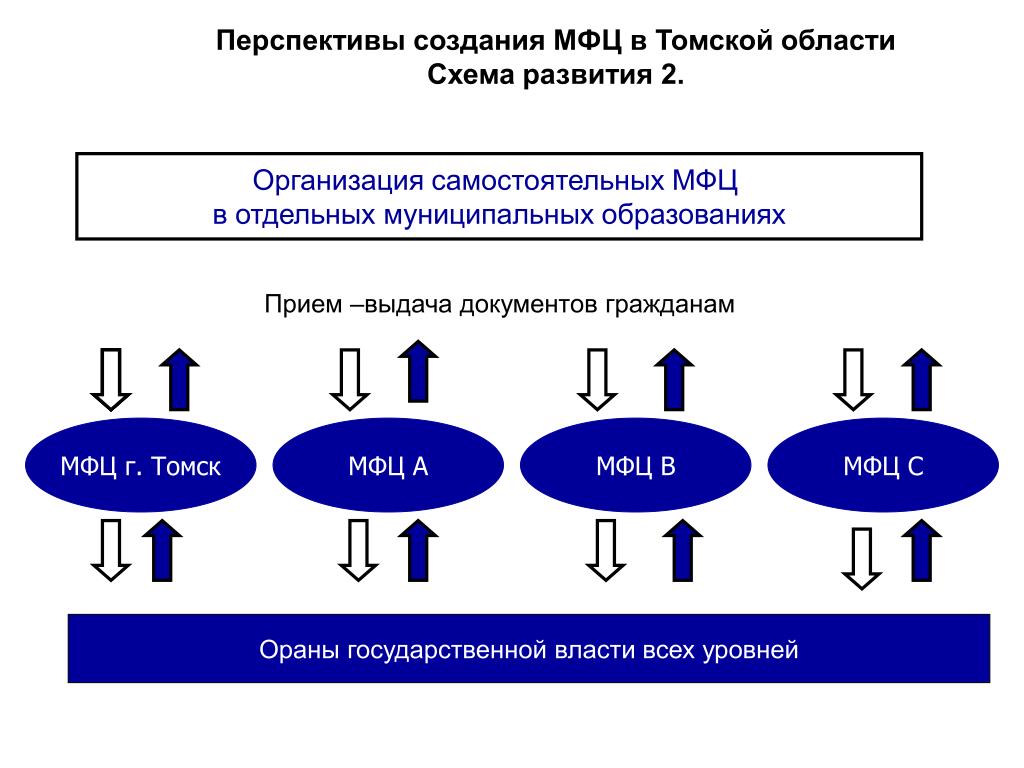 Вы узнаете о библиотеке Microsoft Foundation Class и некоторых
базовое использование и парадигма архитектуры Document/View.
Вы узнаете о библиотеке Microsoft Foundation Class и некоторых
базовое использование и парадигма архитектуры Document/View.
Вот описание серии со ссылками на каждую статью:
Почему МФЦ?
MFC — это простая в использовании библиотека, особенно для такой простой игры, как та, которую мы хотим сделать. Это упростит создание приложения с истинным внешним видом Windows.
Запуск того же игрового проекта
В этой статье мы будем использовать Visual Studio 2005 для создания нашей игры.Следующие инструкции можно легко адаптировать ко всем другим версиям Visual Studio. Сначала запустите Visual Studio и создайте новый проект. Тип проекта: «Visual C++» -> «MFC» -> «Приложение MFC».
Далее появится мастер приложений MFC. Если вы не выберете имя SameGame, то названия ваших классов будут немного отличаться от тех, что приведены в этой статье. Это позволяет вам выбрать довольно много параметров, которые будут включены в итоговый сгенерированный код. Для нашей простой игры мы можем отключить некоторые из этих опций. На следующем рисунке показано, какие параметры следует выбрать, чтобы получить проект именно таким, каким мы его хотим.
Для нашей простой игры мы можем отключить некоторые из этих опций. На следующем рисунке показано, какие параметры следует выбрать, чтобы получить проект именно таким, каким мы его хотим.
Выбор «Один документ» позволяет приложению использовать документ/представление архитектура, когда нет необходимости в нескольких документах. Последний интересующий нас параметр на этой странице — «Использование MFC». Два варианта предназначены для общей библиотеки DLL или статической библиотеки. Использование библиотеки DLL означает, что у ваших пользователей должны быть установлены библиотеки DLL MFC на их компьютерах, что установлено на большинстве компьютеров.Параметр статической библиотеки связывает библиотеку MFC прямо с вашим приложением. Созданный исполняемый файл будет больше по размеру, но будет работать на любом компьютере с Windows.
Пролистайте следующие три страницы, используя значения по умолчанию, пока не отобразится следующая страница.
(Если вы используете Visual 2010, на этом экране нет параметра «Нет» для панелей инструментов. Просто выберите «Использовать классическое меню», не проверяя ни одну из панелей инструментов.) Толстая рамка позволяет пользователю изменять размер окна.Поскольку наша игра имеет статический размер, снимите этот флажок. Поле максимизации не требуется, а также строка состояния или панель инструментов. При переходе на следующую страницу вы попадете на страницу «Дополнительные функции».
Просто выберите «Использовать классическое меню», не проверяя ни одну из панелей инструментов.) Толстая рамка позволяет пользователю изменять размер окна.Поскольку наша игра имеет статический размер, снимите этот флажок. Поле максимизации не требуется, а также строка состояния или панель инструментов. При переходе на следующую страницу вы попадете на страницу «Дополнительные функции».
Отключите печать, элементы управления ActiveX и обнулите количество последних файлов. Поскольку на самом деле мы не будем загружать никакие файлы, эта опция не понадобится. На последней странице мастера приложений MFC представлен список созданных классов.
Четыре класса, которые будут сгенерированы для вас, являются основой игры.Первым в списке стоит класс представления, здесь он называется CSameGameView. Я вернусь к этому классу через минуту. Следующий класс в списке — это класс приложения. Этот класс является оболочкой для всего приложения, и этот класс предоставляет основную функцию для вашего приложения. Базовый класс нельзя выбрать, и он должен быть CWinApp.
Базовый класс нельзя выбрать, и он должен быть CWinApp.
Следующий класс в списке — это класс документов, CSameGameDoc, основанный на классе CDocument. Класс документа — это место, где хранятся все данные приложения.Опять же, базовый класс не может быть изменен.
Последний класс — это класс CMainFrame. Этот основанный на CFrameWnd класс является классом-оболочкой для фактического окна. Класс основного фрейма содержит меню и вид клиентской области. Клиентская область — это место, где будет нарисована настоящая игра.
Теперь вернемся к классу представления. Базовый класс представляет собой раскрывающийся список со списком представления, которые являются общедоступными, каждое из которых имеет собственное использование и применение. Тип представления по умолчанию — CView, который является универсальным представлением, в котором все отображение и взаимодействие с пользователем должны выполняться вручную.Это тот, который мы хотим выбрать.
Я быстро пройдусь по списку и объясню, для чего используется каждый тип представления, просто для информации. CEditView — это общее представление, состоящее из простого текстового поля. CFormView позволяет разработчику вставлять в него другие общие элементы управления, т. е. поля редактирования, поля со списком, кнопки и т. д. В CHtmlEditView встроен HTML-редактор. CHtmlView встраивает элемент управления браузера Internet Explorer в представление. CListView имеет область, похожую на окно проводника, со списками и значками.CRichEditView похож на WordPad; он позволяет вводить текст, а также форматировать текст, цвета и тому подобное. CScrollView — это общее представление, похожее на CView, но допускающее прокрутку. Наконец, CTreeView встраивает элемент управления деревом в представление.
CEditView — это общее представление, состоящее из простого текстового поля. CFormView позволяет разработчику вставлять в него другие общие элементы управления, т. е. поля редактирования, поля со списком, кнопки и т. д. В CHtmlEditView встроен HTML-редактор. CHtmlView встраивает элемент управления браузера Internet Explorer в представление. CListView имеет область, похожую на окно проводника, со списками и значками.CRichEditView похож на WordPad; он позволяет вводить текст, а также форматировать текст, цвета и тому подобное. CScrollView — это общее представление, похожее на CView, но допускающее прокрутку. Наконец, CTreeView встраивает элемент управления деревом в представление.
Завершение работы мастера приложений MFC создаст работающее приложение MFC. Поскольку мы еще не написали никакого кода, это очень обычное окно, в котором ничего нет, но, тем не менее, это полностью функционирующее приложение. Ниже приведен скриншот того, как должно выглядеть ваше универсальное приложение.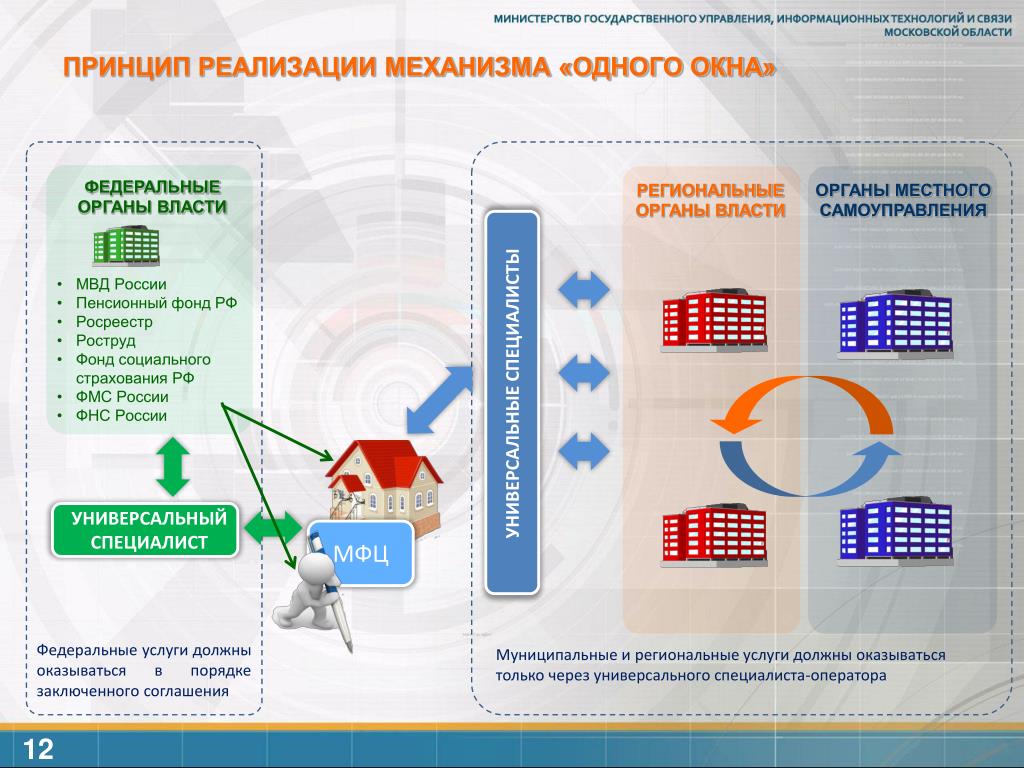 Чтобы создать приложение, вы можете перейти в меню «Отладка» и выбрать «Начать без отладки». Visual Studio может предложить вам пересобрать проект — выберите «Да».
Чтобы создать приложение, вы можете перейти в меню «Отладка» и выбрать «Начать без отладки». Visual Studio может предложить вам пересобрать проект — выберите «Да».
Обратите внимание, что у него есть меню по умолчанию (Файл, Правка и Справка) и пустая клиентская область. Прежде чем мы перейдем непосредственно к написанию кода, я хотел бы немного рассказать об архитектуре документ/представление, используемой в приложениях MFC, и о том, как мы собираемся применить ее к нашей игре.
Перейти к странице 2: Архитектура документа/представленияcpp-docs/creating-a-forms-based-mfc-application.md at main · MicrosoftDocs/cpp-docs · GitHub
| описание | заголовок | мс.дата | f1_keywords | helpviewer_keywords | мс.актив | |||
|---|---|---|---|---|---|---|---|---|
Дополнительные сведения о создании приложения MFC на основе форм | Создание приложения MFC на основе форм | 09. |
|
| 048d2f7d-b60d-4386-ad8e-71d49af9c05e |
Форма — это диалоговое окно с элементами управления, позволяющими пользователю получать доступ к данным и, возможно, изменять их. Вы можете разработать приложение, в котором пользователь выбирает из набора форм.Обычно приложение на основе форм позволяет пользователю получать доступ к формам, щелкнув New в меню File . Приложение на основе диалога, которое не предоставляет пользователям доступ к параметру New в меню File , также считается приложением на основе форм.
Интерфейс единого документа (SDI), приложение на основе форм, позволяет одновременно запускать только один экземпляр конкретной формы. Можно одновременно запускать разные формы из приложения на основе форм SDI, выбрав новую форму из параметра New в меню File .
Можно одновременно запускать разные формы из приложения на основе форм SDI, выбрав новую форму из параметра New в меню File .
Если вы создаете приложение на основе форм с интерфейсом нескольких документов (MDI), приложение сможет поддерживать несколько экземпляров одной и той же формы.
Если вы создаете приложение с поддержкой нескольких документов верхнего уровня, рабочий стол является неявным родителем для документа, а фрейм документа не ограничивается клиентской областью приложения. Вы можете открыть несколько экземпляров документа, каждый со своим фреймом, меню и значком на панели задач. Вы можете закрыть последующие экземпляры документов по отдельности, но если вы выберете опцию Выход из меню Файл исходного экземпляра, приложение закроет все экземпляры.
SDI, MDI и несколько приложений для работы с документами верхнего уровня основаны на формах и используют архитектуру документ/представление.
Любое диалоговое приложение по определению основано на формах. Диалоговое приложение не использует архитектуру документ/представление, поэтому вы должны управлять методами создания и доступа к своим собственным дополнительным формам.
Базовым классом для приложений на основе форм является CFormView . Если ваше приложение поддерживает базу данных, вы также можете выбрать любой класс, производный от CFormView .Форма — это любое окно, производное от CFormView или любого класса, наследуемого от CFormView .
Даже если вы используете базовый класс, такой как CView , позже вы можете сделать свои приложения основанными на формах, добавив класс MFC, производный от CFormView .
После завершения работы с мастером открывается ваш проект, и если вы выбрали CFormView (или класс, наследуемый от CFormView ) в качестве базового класса или если вы создали диалоговое приложение, Visual C++ открывает диалоговый редактор . На этом этапе вы готовы разработать свою первую форму.
На этом этапе вы готовы разработать свою первую форму.
Чтобы начать создание исполняемого файла MFC на основе форм
Следуйте инструкциям в разделе Создание приложения MFC для приложения MFC на основе форм.
На странице Тип приложения мастера приложений MFC установите флажок Архитектура документа/представления поддерживает .
Выберите Один документ , Несколько документов или Несколько документов верхнего уровня .
[!ПРИМЕЧАНИЕ] Если вы выбрали SDI, MDI или приложение интерфейса с несколькими документами верхнего уровня, по умолчанию
CViewустанавливается в качестве базового класса для представления вашего приложения на странице «Созданные классы» мастера. Чтобы создать приложение на основе форм, необходимо выбратьCFormViewв качестве базового класса для представления приложения. Обратите внимание, что мастер не поддерживает печать для приложения на основе форм.
Обратите внимание, что мастер не поддерживает печать для приложения на основе форм.Задайте любые другие параметры проекта на других страницах мастера.
Щелкните Finish , чтобы сгенерировать каркас приложения.
Для получения дополнительной информации см.:
См. также
Мастер приложений MFC
Представления форм
Создание приложения MFC в стиле проводника
Создание приложения MFC в стиле веб-браузера
Освоение MFC с помощью Microsoft Visual C++. Guide To Learn, Inc.
ДЕМО: это пример видео этого курса.
Продолжительность курса: 10 часов 33 минуты 48 секунд
Оплаченная версия этого курса Содержит видео по следующим темам:
Курс наброски
Глава 1: Основы и архитектура Microsoft Windows
Определение процессов, потоков и многозадачности.
Опишите структуру управления памятью.
Объясните назначение сообщений и концепцию программирования, управляемого событиями.
Опишите минимальный набор компонентов простого приложения для Windows.
Объясните, как инициализируется приложение и создаются окна.
Глава 2. Основы и архитектура MFC
Перечислите основные категории MFC и основные классы, производные от каждой категории.
Опишите связь базового класса CObject с другими классами MFC.
Объясните основные функции, которые CObject вносит в производные от него классы.
Определите основные базовые классы, используемые в типичном приложении MFC.
Опишите архитектуру документа/представления и то, как эта архитектура применяется к MFC.
Опишите преимущества и недостатки архитектуры приложений «документ/представление», «не документ/представление» и «диалоговое приложение».
Опишите, как MFC сопоставляет сообщения с функциями.
Глава 3. Использование Microsoft Developer Studio
Используйте AppWizard для создания приложения SDI.
Объясните назначение окна Project Workspace.
Опишите преимущества использования ClassWizard для создания и изменения классов.
Используйте галерею Developer Studio для добавления компонента в приложение.
Используйте несколько редакторов ресурсов.
Получите доступ к справке Visual C++ и MFC и онлайн-документации.
Создайте и запустите простое приложение SDI.
Глава 4. Создание приложений MFC
Опишите классы в минимальном приложении MFC.
Напишите приложение, не предназначенное для просмотра и просмотра документов, без использования мастеров MFC.
Опишите классы, используемые в приложении документа/представления.
Объясните, как объекты в приложении документа/представления взаимодействуют друг с другом.
Создайте приложение документа/просмотра на основе приложения SDI с помощью AppWizard.
Глава 5. Отладка
Подготовьте проекты MFC к отладке.
Используйте отладчик Developer Studio и средства отладки Visual C++.
Добавьте в приложение поддержку отладки MFC.
Глава 6. Обработка сообщений
Определите, что представляет собой сообщение в операционной системе Windows.
Список типов сообщений библиотеки MFC.
Опишите цель и преимущества карт сообщений.
Объявите и внедрите карту сообщений.
Опишите, как платформа MFC обрабатывает сообщения.
Создайте основу для простого приложения с интерфейсом нескольких документов (MDI).
Используйте ClassWizard и WizardBar, чтобы добавить или удалить обработчик сообщений события.
Реализуйте функцию-член обработчика.
Добавьте окно сообщения в функцию-обработчик, чтобы предоставить информацию конечному пользователю.
Глава 7. Вывод текста и графики
Опишите контекст устройства.
Перечислите назначение CDC, CPaintDC и CClientDC.
Вывод текста в окно просмотра.
Перечислите и опишите стандартные объекты GDI.
Вывод простых графических объектов, таких как линии и прямоугольники.
Эффективно используйте стандартные объекты в приложении.
Опишите режимы сопоставления.
Опишите коды ROP2.
Используйте функцию BitBlt.
Глава 8. Добавление функций пользовательского интерфейса
Добавляйте в приложение меню, сочетания клавиш, подсказки меню строки состояния и кнопки панели инструментов.
Объясните маршрут командного сообщения.
Динамическое изменение состояния пункта меню.
Включите контекстное или контекстное меню в приложение.
Добавьте дополнительные панели и графику в строку состояния.
Глава 9. Создание и использование диалоговых окон
Определите различные типы диалоговых окон.
Объясните, как создаются диалоговые окна с помощью библиотеки MFC.
Используйте Редактор диалоговых окон для создания шаблона диалогового окна.
Используйте ClassWizard для создания классов диалоговых окон.
Напишите код для управления диалоговым обменом данными (DDX) и проверкой данных (DDV).
Создайте экземпляр класса диалогового окна.
Создание и настройка общих диалоговых окон.
Создайте листы свойств.
Глава 10. Создание и использование шаблонов
Опишите преимущества использования шаблонов функций и классов.
Опишите различия между шаблонами функций и шаблонами классов.
Создание экземпляра и переопределение шаблона функции.
Создайте экземпляр шаблона класса.
Используйте шаблон, чтобы создать типобезопасную коллекцию объектов.
Глава 11. Реализация сохраняемости
Определение сериализации и ее интеграции в MFC.
Опишите, как MFC поддерживает постоянное хранилище.
Создайте сериализуемый класс.
Создание и использование сериализуемых объектов.
Опишите реестр.
Просмотр и изменение реестра.
Программное обновление реестра.
Цель этого курса — познакомить программистов с системой визуальной разработки Microsoft Developer Studio™ и научить их создавать приложения с интерфейсом единого документа (SDI) с использованием MFC и системы разработки Visual C++.
Завершение курса
По завершении этого курса слушатели смогут:
Описывать концепции архитектуры на основе Microsoft Windows®, включая программирование, управляемое событиями, процессы, модели виртуальной памяти, многопоточность, многозадачность и обмен сообщениями.
Опишите базовую архитектуру приложения MFC и общую структуру библиотеки MFC.
Используйте редакторы ресурсов и инструменты, предоставляемые в Visual C++.
Создайте и отладьте простое приложение SDI, которое выводит текст и графику.
Используйте MFC для разработки, создания и реализации меню, панелей инструментов, строк состояния и диалоговых окон в приложении.
Предварительные требования
Перед началом этого курса студенты должны быть знакомы с:
Навыками программирования на C++, включая все конструкции кодирования на C++, общие для C
Навыки пользователя на базе Windows, включая использование мыши, меню, файла систему и интерфейс Microsoft Internet Explorer
Терминология и концепции объектно-ориентированного программирования, такие как объекты, свойства и методы
, написанный Sumit Malpani ,
«Создательская экономика», возглавляемая ростом видеоролики , стал глобальным явлением в последние годы.Сегодня в мире насчитывается более 100 миллионов создателей контента, и число первых создателей коротких видео постоянно растет. Особенно в Индии рост экосистемы коротких видео был экспоненциальным, при этом рост пользовательской базы онлайн-видео был почти в 2 раза быстрее, чем на таких крупных рынках, как Китай. Миллионы создателей по всей стране сегодня используют эти короткие видеоплатформы, создавая модный контент, и многие из них за короткий промежуток времени добились огромной славы.
Особенно в Индии рост экосистемы коротких видео был экспоненциальным, при этом рост пользовательской базы онлайн-видео был почти в 2 раза быстрее, чем на таких крупных рынках, как Китай. Миллионы создателей по всей стране сегодня используют эти короткие видеоплатформы, создавая модный контент, и многие из них за короткий промежуток времени добились огромной славы.
Для многих пользователей путь создания контента начинается как средство выражения их творческих способностей и талантов.С каждым новым контентом, который они создают, они учатся и становятся лучше. Они знают, как лучше рассказывать свои истории, использовать ракурсы и освещение, использовать различные инструменты для создания контента и многое другое. При слабо структурированном обучении и ограниченном прямом доступе к сообществам авторов иногда это обучение может занимать больше времени, чем следовало бы, что приводит к тому, что этим создателям требуется больше времени, чтобы достичь стадии улучшения качества своего контента, чтобы охватить широкую аудиторию.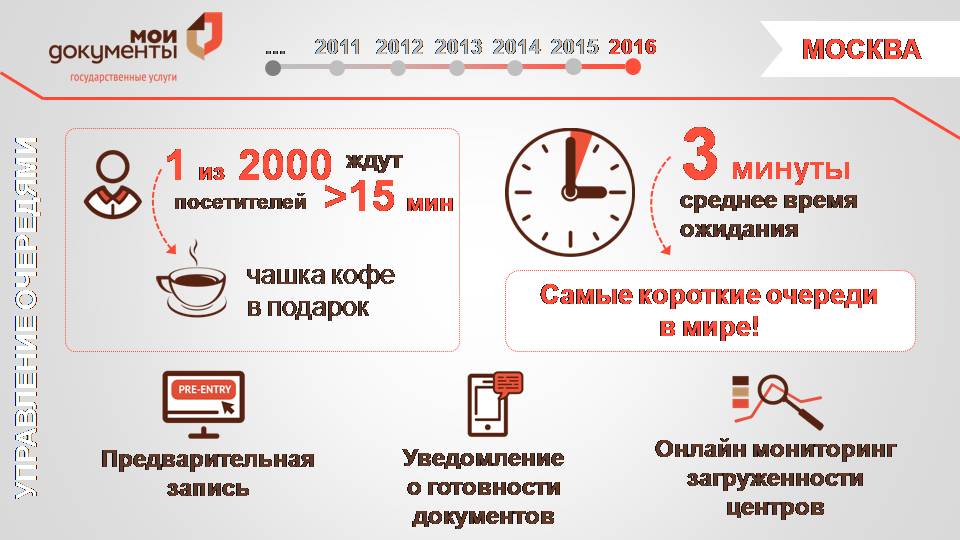
Мы в Moj хотим, чтобы все подающие надежды творцы имели равные возможности добиться успеха, насладиться славой и стать образцом для подражания для следующего поколения творцов.Moj For Creators (MFC) был разработан для выявления подающих надежды оригинальных создателей, предоставления им всех необходимых инструментов и обучения, а также для их ускоренного роста, чтобы они стали влиятельными людьми на Moj.
Moj For Creators позволит сотрудничать между опытными создателями в сообществах создателей Moj вместе с избранными начинающими создателями. Мы создали множество персонализированных обучающих программ по съемке видео, редактированию видео, выбору фона и т. д. для разных ниш авторов, таких как танцы, актерское мастерство, красота и мода, образование и работа, еда, информация и коммерция, искусство и ремесло и т. д.чтобы облегчить возможности обучения. Программа MFC также предоставит избранным авторам возможности монетизации за счет прямого заработка и сотрудничества с брендами. Дополнительные сведения о включенных преимуществах см. в обзоре ниже.
Дополнительные сведения о включенных преимуществах см. в обзоре ниже.
Все начинающие авторы, создающие оригинальный контент, могут подать заявку на участие в программе Moj For Creator. Подробные критерии выбора включены в обзор ниже. Все создатели могут загрузить приложение Moj и подать заявку на участие в программе MFC через точку взаимодействия, представленную в их профиле Moj.Пожалуйста, обратитесь к обзору ниже для пошаговой информации о том, как подать заявку.
Moj For Creators позволит начинающим создателям ускорить свой путь к тому, чтобы стать влиятельными людьми на Moj. Мы приглашаем всех начинающих создателей оригинального контента присоединиться к программе Moj For Creators.
1. Что именно в этом есть для создателей?После того, как создатели будут выбраны в программе Moj For Creator, они получат доступ к следующим преимуществам:
- Станьте частью сообществ создателей Moj — учитесь и сотрудничайте с опытными создателями
- Получите эксклюзивный доступ к когортным Учебные программы Moj Creator — подобраны и разработаны, чтобы ускорить процесс обучения
- Прямая линия связи с командой Moj, посвященная исключительно вашему успеху
- Станьте влиятельным лицом и получите право на сотрудничество с брендами
- Получите возможность зарабатывать во время обучения
В дополнение к вышеуказанным преимуществам они также получат:
2. Кто может подать заявку на Moj For Creator?
Кто может подать заявку на Moj For Creator? - Все оригинальные авторы имеют право на участие в этой программе. Чтобы любой автор имел право на участие в этой программе, он не должен быть зарегистрирован в какой-либо другой программе / соглашении с ShareChat/Moj.
- В этой программе могут участвовать только оригинальные авторы. Авторы, загружающие дубликаты видео, рассматриваться не будут.
- Создатель будет иметь право только после создания не менее 5 видео, в том числе не менее 1 видео, снятого с помощью Moj Camera.
- Загружаемые видео должны соответствовать Условиям использования Moj, Принципам сообщества и, как указано ниже, Руководству по монетизации
Руководству по монетизации: Создатели, создающие оригинальные, неповторяющиеся, высококачественные и интересные для зрители будут иметь право на монетизацию.
Примеры видео, которые соответствуют критериям для монетизации, включая, но не ограничиваясь:
- Видео с оригинальными диалогами или музыкой, танцевальным представлением или текстом
- Видео, демонстрирующие оригинальные визуальные эффекты с использованием существующей звуковой дорожки
- Видео, которые могут быть похожими по теме содержания, но отличаться содержанием
- Несколько оригинальных/существующих клипов, смонтированных в одно видео с оригинальной концепцией
- Видео хорошего качества — разрешение (720p и выше)
- Видео, созданные для участия HTC
Примеры видео, которые не соответствуют требованиям для монетизации, включая, помимо прочего:
- Шаблонные, агрегированные, поддельные или скопированные видео
- Слайд-шоу изображений (кроме жанра фотографии с демонстрацией оригинальных изображений)
- Видео с водяными знаками
- Контент NSFW
- Создатели с высоким уровнем дублирования
 Как авторы могут подать заявку на участие в этой программе?
Как авторы могут подать заявку на участие в этой программе? Создатели, уже использующие приложение Moj, могут напрямую подать заявку, выполнив следующие действия. Все новые создатели должны сначала загрузить приложение Moj, а затем выполнить следующие шаги, чтобы заполнить приложение. Создатели также могут заполнить заявку на программу через веб-страницу приложения MFC, опубликовать которую им будет предложено загрузить приложение Moj и заполнить свой базовый профиль. После создания профиля эти создатели также могут выполнить следующие шаги, чтобы подать заявку на участие в программе MFC.
- Создатели могут перейти на страницу приложения либо через меню гамбургеров в своем профиле, либо через подталкивание профиля:
- В их профиле будет присутствовать точка взаимодействия для подачи заявки на MFC
=> Меню гамбургеров: всегда видно до начала кампании включено
=> Подталкивание профиля будет отображаться для применения к программе
- Нажатие на это приведет к веб-странице приложения MFC в приложении.

- Создателю будет предложено заполнить остальные данные профиля в приложении (при необходимости) вместе с быстрой анкетой.
- Создателям будет предложено создать 5 видео, включая 1 видео, созданное с помощью Moj Camera, чтобы завершить процесс подачи заявки. Если они уже соответствуют этому критерию, поле будет автоматически проверено.
- Процесс подачи заявки завершится заключительным этапом подписания создателями Условий использования.
- Как только создатели отправят заявку, они получат немедленный доступ к таким функциям, как Performance Insights (Analytics) и Creator Hub. возможности для совместной работы будут разблокированы для создателей
С Moj For Creators мы хотим стать средством для роста миллионов создателей по всей Индии, открывать новые возможности, создавать пространство для них, чтобы они могли выразить свой талант, и дать возможность новым создатели, чтобы стать мега влиятельными лицами.Присоединяйтесь к нам в нашем творческом путешествии!
.












 Функция cfCreateThread() по-прежнему доступна, но устарела. При компиляции с Visual C++ .NET любое использование cfCreateThread() вызовет предупреждение компилятора (предупреждение о новой устаревшей функции Visual C++ .NET).
Функция cfCreateThread() по-прежнему доступна, но устарела. При компиляции с Visual C++ .NET любое использование cfCreateThread() вызовет предупреждение компилятора (предупреждение о новой устаревшей функции Visual C++ .NET). 09.2019
09.2019 Обратите внимание, что мастер не поддерживает печать для приложения на основе форм.
Обратите внимание, что мастер не поддерживает печать для приложения на основе форм.